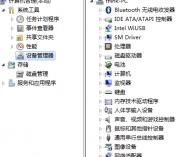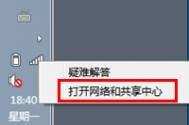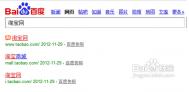笔记本Win7如何查看无线网卡驱动
1、首先,需要先返回到win7桌面位置,然后在桌面找到计算机图标,右键点击计算机图标,然后在出现的下滑菜单中选择管理选项。

2、打开计算机管理界面之后,可以看到左侧的菜单栏中有众多的选项,依次点击展开系统工具-设备管理器,这样右侧的菜单中就会出现众多的选项了。
(本文来源于图老师网站,更多请访问https://m.tulaoshi.com)
3、在右侧菜单中找到网络适配器选项,然后点击展开,下面出现的便是电脑的无线网卡驱动了。大家可以检查一下,这里的驱动是否有出现黄色感叹号或者是问号的情况,如果有的话就说明无线网卡驱动有故障,大家只需要到电脑品牌的官网中重新下载网卡驱动安装就好了。

Win7开机提示AutoIt错误不能打开脚本文件的解决方法

解决方法:
一、清理开机启动项
1、开始 - 运行(输入msconfig)- 点确定或者回车;

2、然后我们点击:启动;

3、在弹出的系统配置窗口的启动项目中,保留输入法和杀毒软件外,其它的项目全部禁止,点确定退出程序。
4、重启计算机,看是否还出现脚本错误提示没有?

二、清理注册表
1、如果还是出现脚本错误提示,用清理工具清理一次注册表。



三、修改注册表设置
1、删掉: HKEY_CURRENT_USERSoftwareMicrosoftWindowsCurrentVersionRun 下相关的键值。
2、开始 - 运行(输入regedit)- 点确定或者回车;

3、在打开的注册表编辑器中找到:HKEY_CURRENT_USER,并点击:HKEY_CURRENT_USER前面的小三角;

4、在点开的HKEY_CURRENT_USER下面找到:SoftwareMicrosoft;

5、在Microsoft下面找到:WindowsCurrentVersionRun;

6、在窗口的右侧可以看到,第二行:C:WindowsSystem 32ctfmon.exex,

7、我们左键双击:ctfmon,在弹出的编辑字符串窗口,删除:C:WindowsSystem 32ctfmon.exex,确定,退出注册表。



按照上述步骤,先清理开机启动项,再清理系统注册表,之后修改下注册表相应键值后,Win7开机提示AutoIt错误不能打开脚本文件故障就能够被解决了。
Win7旗舰版系统调节各个应用程序音量的方法
1、在雨林木风win7旗舰版系统的桌面任务栏上,大家使用鼠标的右键点击任务栏上的音量图标,接着在子菜单里面我们选择打开音量合成器然后点击打开;
2、进入音量合成器过后,大家能够看到每个程序里面音量的大小,这时候用户只需要把每个程序的音量按照自己需要的音量大小来进行调节;

3、如果用户不希望晚上聊天的时候QQ消息提示声音影响到其他的程序,大家可以直接在任务栏上的音量图标上点击鼠标右键,其次选择声音,在声音tulaoshi.com的界面里面我们切换到通信选项卡,并且勾选不执行任何操作选项,点击鼠标确定保存之后QQ的声音就不会影响到其他程序了。
Win7系统打开文件提示“引用了一个不可用的位置”的解决方法

具体方法如下:
1、同时按下键盘上的win+R快捷键打开电脑的运行窗口;
2、在打开的运行窗口中,输入regedit并单击回车;

3、在打开的注册表编辑器窗口中,依次点击展开左侧菜单中的HKEY_CURRtulaoshi.comENT_USERSOFTWAREMICROSOFTWINDOWSCURRENTVERSIONEXPLORERUSER SHELL FOLDERS;
(本文来源于图老师网站,更多请访问https://m.tulaoshi.com)4、在右侧窗口中找到我的文档选项,逐个双击具体的设置项目,弹出修改窗口,将路径设置为你想要放置的盘符下,点击确定。

5、修改完成之后关闭注册表编辑器,然后重新启动Win7系统,再打开之前要打开的文件夹就能正常了。